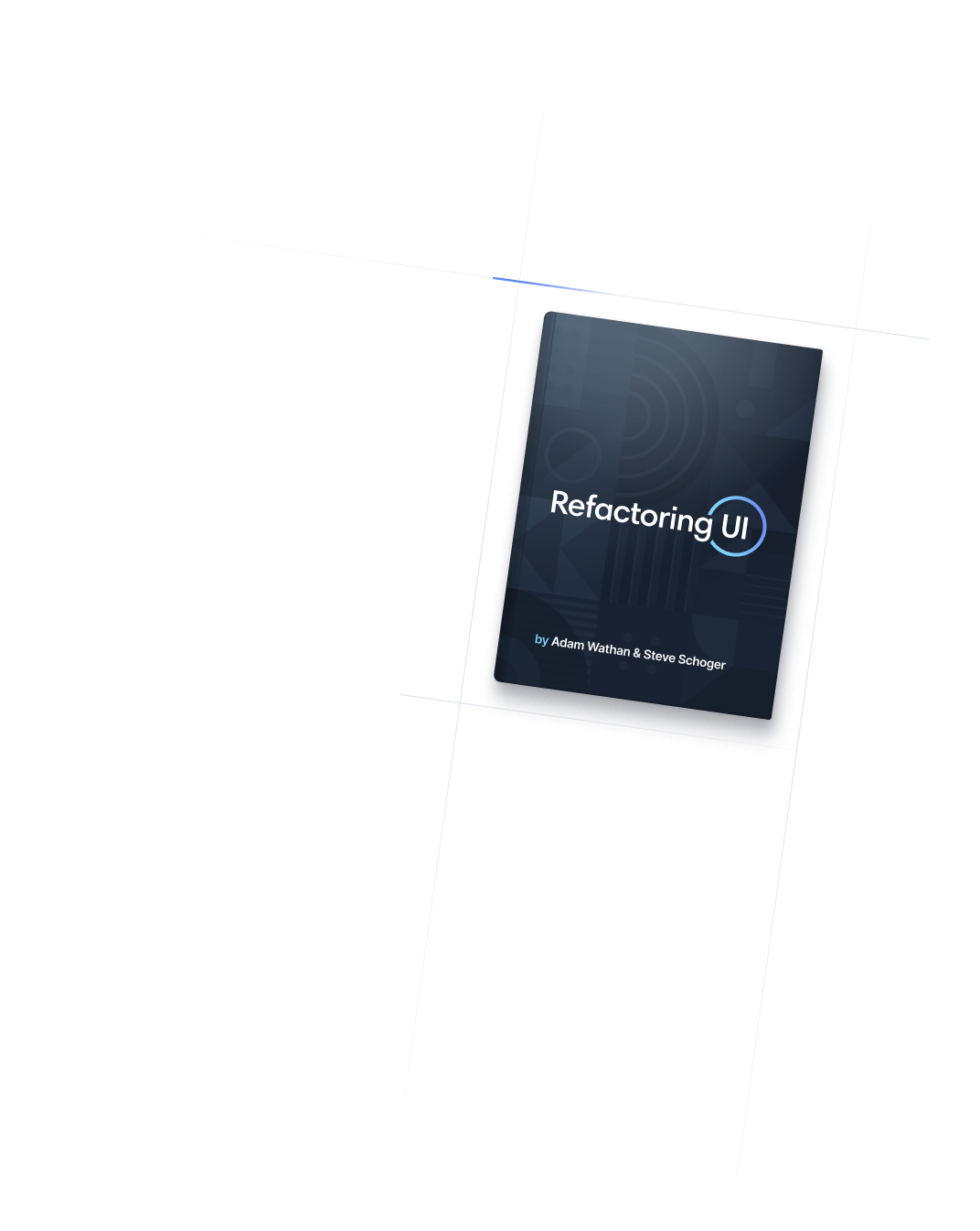
- Основные концепции
- Адаптивный дизайн
Основные концепции
Адаптивный дизайн
Использование адаптивных вариантов утилит для создания адаптивных пользовательских интерфейсов.
Обзор
Каждый служебный класс в Tailwind можно условно применять в разных контрольных точках, что упрощает создание сложных адаптивных интерфейсов, не покидая своего HTML.
Сначала убедитесь, что вы добавили метатег области просмотра в <head> вашего документа:
<meta name="viewport" content="width=device-width, initial-scale=1.0">Затем, чтобы добавить утилиту, но чтобы она вступила в силу только в определенной контрольной точке, все, что вам нужно сделать, это поставить перед утилитой имя контрольной точки, за которым следует символ ::
<!-- Ширина по умолчанию 16, 32 на средних экранах и 48 на больших экранах -->
<img class="w-16 md:w-32 lg:w-48" src="...">По умолчанию существует пять контрольных точек, основанных на распространенных разрешениях устройств:
| Префикс контрольной точки | Минимальная ширина | CSS |
|---|---|---|
sm | 640px | @media (min-width: 640px) { ... } |
md | 768px | @media (min-width: 768px) { ... } |
lg | 1024px | @media (min-width: 1024px) { ... } |
xl | 1280px | @media (min-width: 1280px) { ... } |
2xl | 1536px | @media (min-width: 1536px) { ... } |
Это работает для каждого служебного класса в фреймворке, а это означает, что вы можете изменить буквально что угодно в данной контрольной точке — даже такие вещи, как расстояние между буквами или стили курсора.
Вот простой пример компонента маркетинговой страницы, который использует многоуровневую компоновку на маленьких экранах и параллельную компоновку на больших экранах:
<div class="max-w-md mx-auto bg-white rounded-xl shadow-md overflow-hidden md:max-w-2xl">
<div class="md:flex">
<div class="md:shrink-0">
<img class="h-48 w-full object-cover md:h-full md:w-48" src="/img/building.jpg" alt="Modern building architecture">
</div>
<div class="p-8">
<div class="uppercase tracking-wide text-sm text-indigo-500 font-semibold">Отступления компании</div>
<a href="#" class="block mt-1 text-lg leading-tight font-medium text-black hover:underline">Невероятные условия для вашей команды</a>
<p class="mt-2 text-slate-500">Хотите взять свою команду на уединение, чтобы насладиться вкусной едой и понежиться на солнышке? У нас есть список мест, где это можно сделать.</p>
</div>
</div>
</div>Вот как работает приведенный выше пример:
- По умолчанию внешний
div- этоdisplay: block, но при добавлении утилитыmd:flexон становитсяdisplay: flexна средних и больших экранах. - Когда родительский элемент является гибким контейнером, мы хотим убедиться, что изображение никогда не сжимается, поэтому мы добавили
md:shrink-0, чтобы предотвратить сжатие на средних и больших экранах. Технически мы могли бы просто использоватьshrink-0, так как он ничего не сделает на экранах меньшего размера, но поскольку это имеет значение только на экранахmd, неплохо было бы четко указать это в имени класса. - На маленьких экранах по умолчанию изображение автоматически становится полноширинным. На средних экранах и выше мы ограничили ширину фиксированным размером и обеспечили полную высоту изображения с помощью
md:h-full md:w-48.
В этом примере мы использовали только одну контрольную точку, но вы можете легко настроить этот компонент для других размеров, используя префиксы реагирования sm, lg, xl или 2xl.
Работа в первую очередь с мобильными устройствами
По умолчанию Tailwind использует систему контрольных точек для мобильных устройств, аналогичную той, к которой вы могли привыкнуть в других фреймворках, таких как Bootstrap.
Это означает, что служебные программы без префиксов (например, uppercase) действуют на всех размерах экрана, в то время как служебные программы с префиксом (например, md:uppercase) действуют только в указанной контрольной точке и выше.
Ориентация на мобильные экраны
Чаще всего этот подход удивляет людей тем, что для стилизации чего-либо для мобильных устройств вам нужно использовать версию утилиты без префикса, а не версию с префиксом sm:. Не думайте, что sm: означает «на маленьких экранах», думайте об этом как «в маленькой контрольной точке».
Не используйте sm: для таргетинга мобильных устройств
<!-- Это будет центрировать текст только на экранах 640 пикселей и шире, но не на маленьких экранах -->
<div class="sm:text-center"></div>Используйте утилиты без префиксов для таргетинга мобильных устройств и переопределяйте их при больших контрольных точках
<!-- Это позволит центрировать текст на мобильном устройстве и выровнять его по левому краю на экранах 640 пикселей и шире -->
<div class="text-center sm:text-left"></div>По этой причине часто бывает хорошей идеей сначала реализовать мобильный макет для дизайна, а затем наслоить любые изменения, которые имеют смысл для экранов sm, затем экранов md и т.д.
Ориентация на диапазон контрольных точек
По умолчанию стили, применяемые с помощью таких правил, как md:flex, будут применяться в этой контрольной точке и останутся примененными в более крупных контрольных точках.
Если вы хотите применить утилиту только, когда активен определенный диапазон контрольных точек, сложите модификатор отзывчивости, такой как md , с модификатором max-*, чтобы ограничить этот стиль определенным диапазоном:
<div class="md:max-xl:flex">
<!-- ... -->
</div>Tailwind генерирует соответствующий модификатор max-* для каждой контрольной точки, поэтому из коробки доступны следующие модификаторы:
| Модификатор | Медиа-запрос |
|---|---|
max-sm | @media not all and (min-width: 640px) { ... } |
max-md | @media not all and (min-width: 768px) { ... } |
max-lg | @media not all and (min-width: 1024px) { ... } |
max-xl | @media not all and (min-width: 1280px) { ... } |
max-2xl | @media not all and (min-width: 1536px) { ... } |
Ориентация на одну контрольную точку
Чтобы настроить таргетинг на одну контрольную точку, выберите диапазон для этой контрольной точки, объединив адаптивный модификатор, такой как md, с модификатором max-* для следующей контрольной точки:
<div class="md:max-lg:flex">
<!-- ... -->
</div>Прочтите о нацеливании на диапазоны контрольных точек, чтобы узнать больше.
Использование пользовательских контрольных точек
Настройка вашей темы
Вы можете полностью настроить контрольные точки в файле tailwind.config.js:
/** @type {import('tailwindcss').Config} */
module.exports = {
theme: {
screens: {
'tablet': '640px',
// => @media (min-width: 640px) { ... }
'laptop': '1024px',
// => @media (min-width: 1024px) { ... }
'desktop': '1280px',
// => @media (min-width: 1280px) { ... }
},
}
}Узнайте больше в документации по настройке контрольных точек.
Произвольные значения
Если вам нужно использовать одноразовую контрольную точку, которую не имеет смысла включать в вашу тему, используйте модификаторы min или max, чтобы сгенерировать пользовательскую контрольную точку на лету, используя любое произвольное значение.
<div class="min-[320px]:text-center max-[600px]:bg-sky-300">
<!-- ... -->
</div>Узнайте больше о поддержке произвольных значений в документации по произвольным значениям.